كيفية استخدام برنامج Acronis Disk Director
يعد Acronis Disk Director أحد أقوى أدوات البرامج للعمل مع محركات الأقراص.
اليوم ، سنعرف كيفية استخدام برنامج Acronis Disk Director 12 ، وتحديدًا ، ما الخطوات التي يجب اتخاذها عند تثبيت قرص ثابت جديد في النظام.
بادئ ذي بدء ، تحتاج إلى توصيل محرك الأقراص الصلبة باللوحة الأم ، لكننا لن نوضح هذه الخطوة ، حيث أنها لا تناسب موضوع المقالة تمامًا ، وكقاعدة عامة ، لا تسبب أي مشكلات للمستخدمين. الشيء الرئيسي ، لا تنس أن تغلق الكمبيوتر قبل الاتصال.
تهيئة القرص
لذا ، فإن القرص الصلب متصل. نبدأ الجهاز ، وفي مجلد "الكمبيوتر" ، لا نرى أي قرص (جديد).
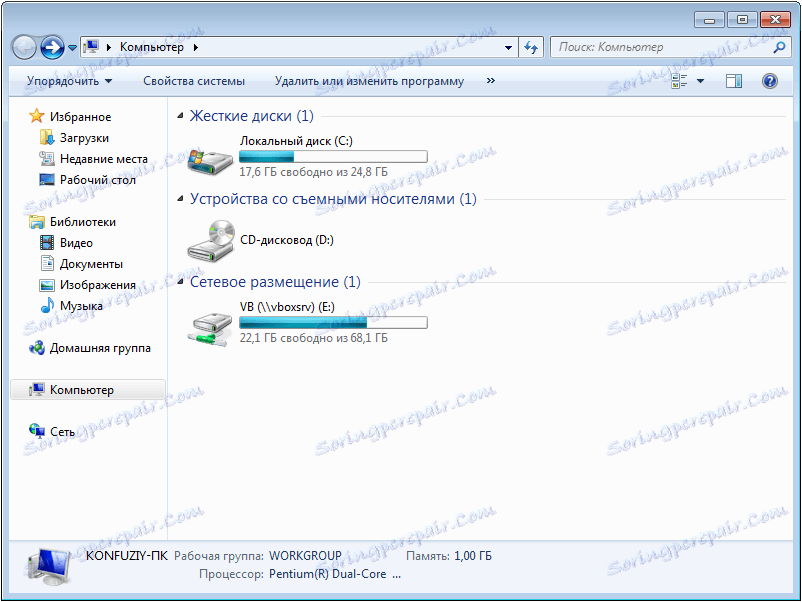
حان الوقت لطرح Akronis للحصول على المساعدة. تشغيله والعثور على قرص غير مهيأ في قائمة الأجهزة. لمزيد من العمل ، يجب تهيئة محرك الأقراص ، لذلك انقر فوق زر القائمة المقابلة.
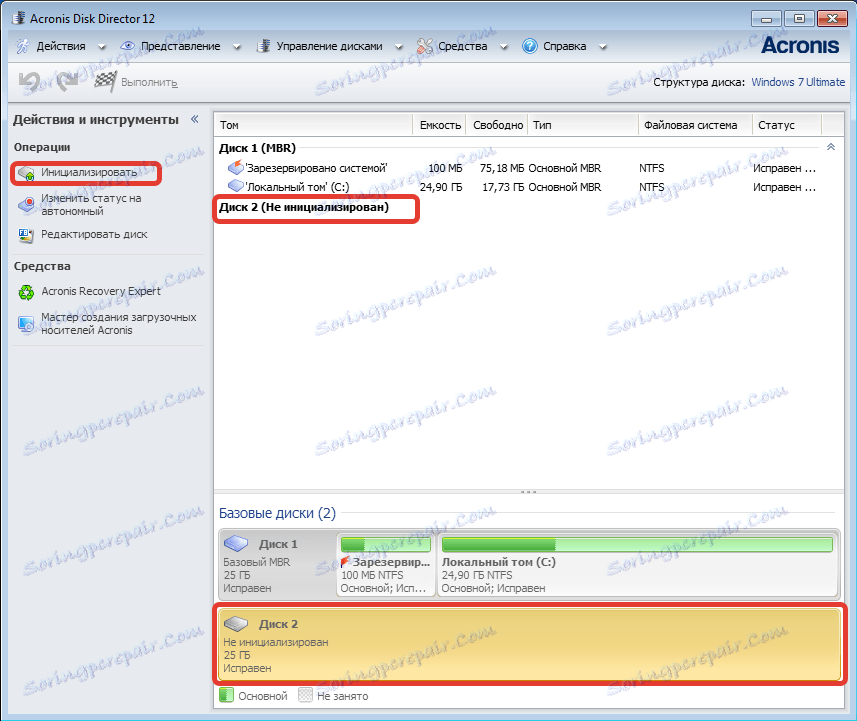
تظهر نافذة التهيئة. نختار بنية قسم MBR ونوع القرص "الأساسي" . هذه الإعدادات مناسبة للأقراص المستخدمة لتثبيت نظام التشغيل أو لتخزين الملفات. انقر فوق "موافق" .

خلق قسم
الآن قم بإنشاء القسم. انقر على القرص ( "المساحة غير المخصصة" ) وانقر على زر "إنشاء وحدة تخزين" . في النافذة التي تفتح ، حدد نوع القسم "أساسي" وانقر على "التالي" .
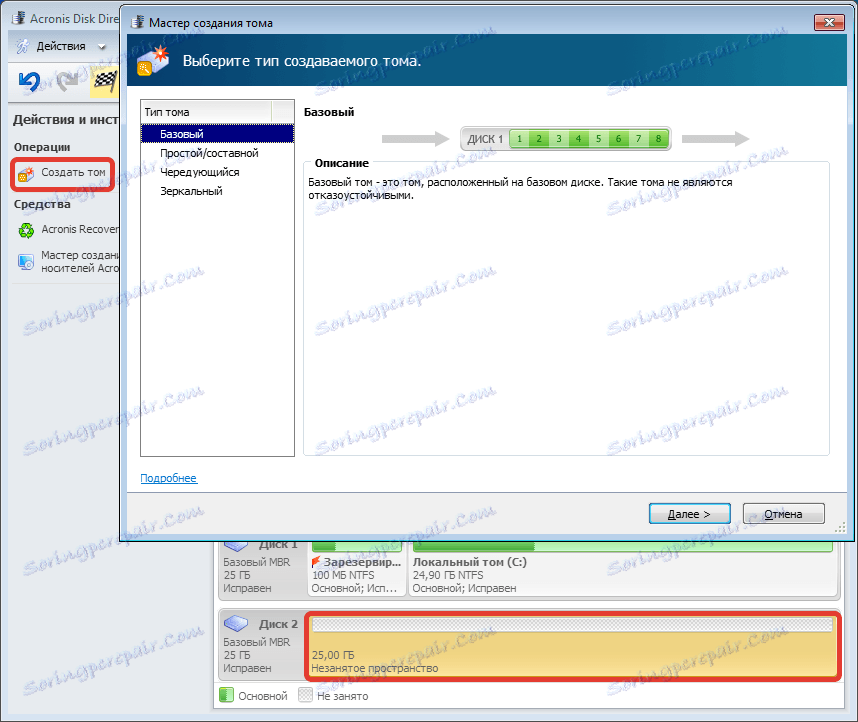
اختر المساحة غير المخصصة في القائمة ومرة أخرى "التالي" .
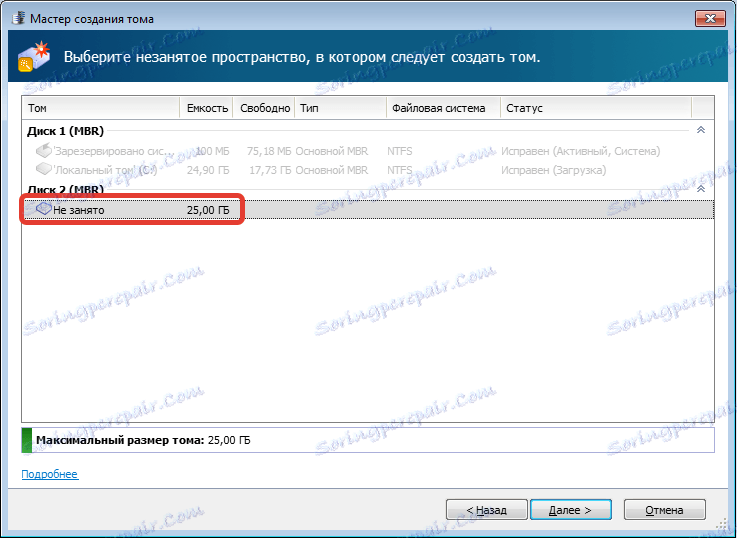
في النافذة التالية ، يتم عرض تعيين حرف وتسمية على القرص ، وتحديد حجم القسم ، ونظام الملفات وخصائص أخرى.
يتم ترك حجم كما هو (في القرص بأكمله) ، كما لم يتم تغيير نظام الملفات ، كما هو حجم الكتلة. نحن نعين الرسالة والعلامة وفقا لتقديرنا.
إذا كنت تخطط لاستخدام القرص لتثبيت نظام التشغيل ، فيجب أن يتم ذلك باستخدام Basic ، فهذا مهم.
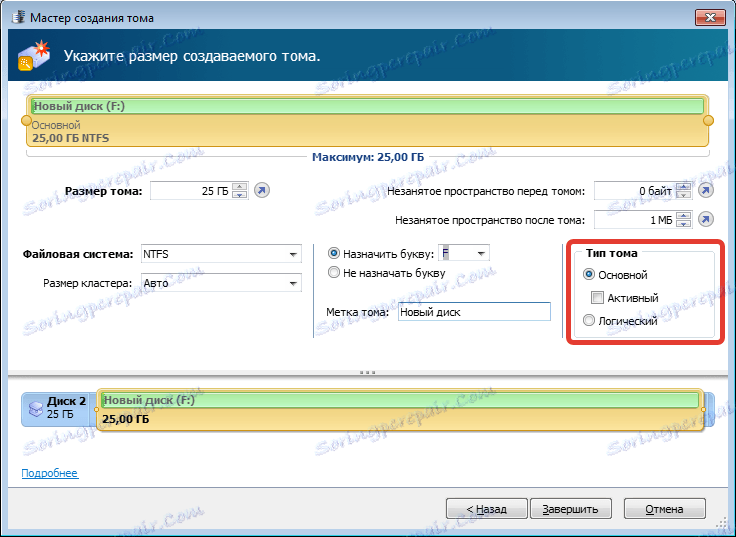
الانتهاء من التحضير ، انقر فوق "إنهاء" .
تطبيق العمليات
يوجد في الزاوية العلوية اليسرى أزرار لإلغاء الإجراءات وتطبيق العمليات المعلقة. في هذه المرحلة ، لا يزال بإمكانك العودة وإصلاح بعض المعلمات.
نحن راضون عن كل شيء ، لذلك نضغط على الزر الأصفر الكبير.
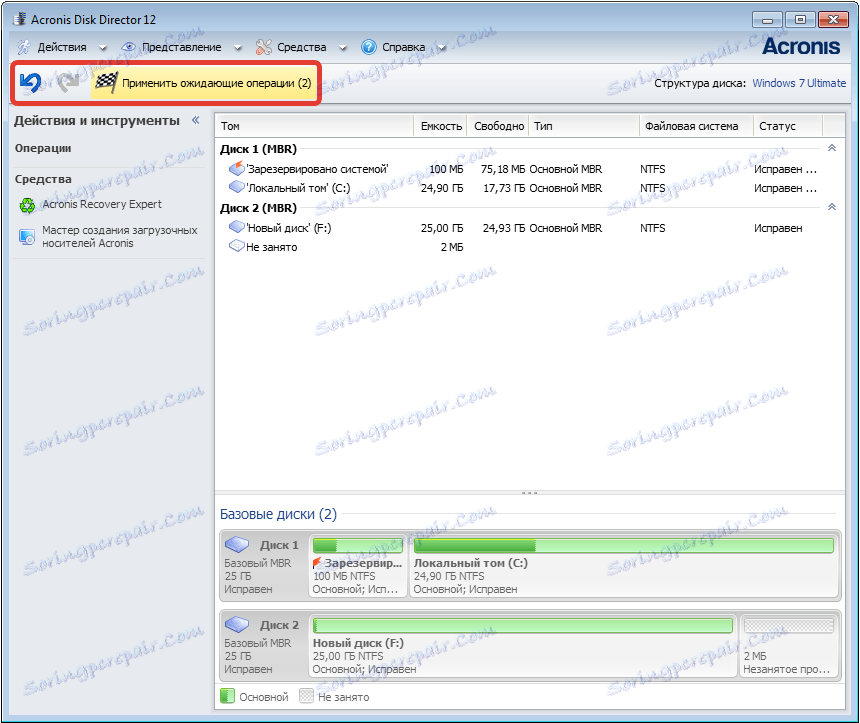
نتحقق بعناية من المعلمات ، وإذا كان كل شيء صحيحًا ، فانقر فوق "متابعة" .


فعلت ، ظهر القرص الصلب الجديد في مجلد "الكمبيوتر" وعلى استعداد للذهاب.
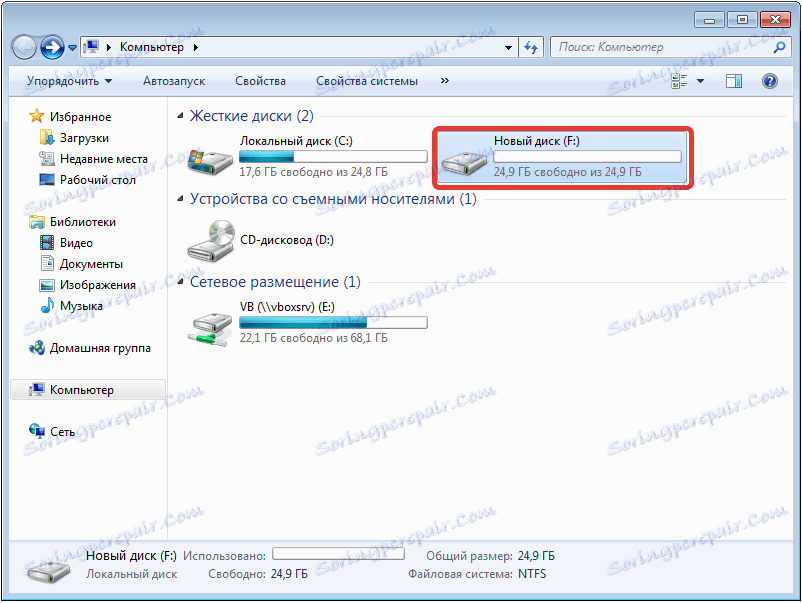
لذلك ، بمساعدة برنامج Acronis Disk Director 12 ، قمنا بتركيب وإعداد قرص ثابت جديد للعمل. هناك ، بالطبع ، وأدوات النظام لتنفيذ هذه الإجراءات ، ولكن مع Akronis العمل أكثر بساطة وأكثر متعة (رأي المؤلف).